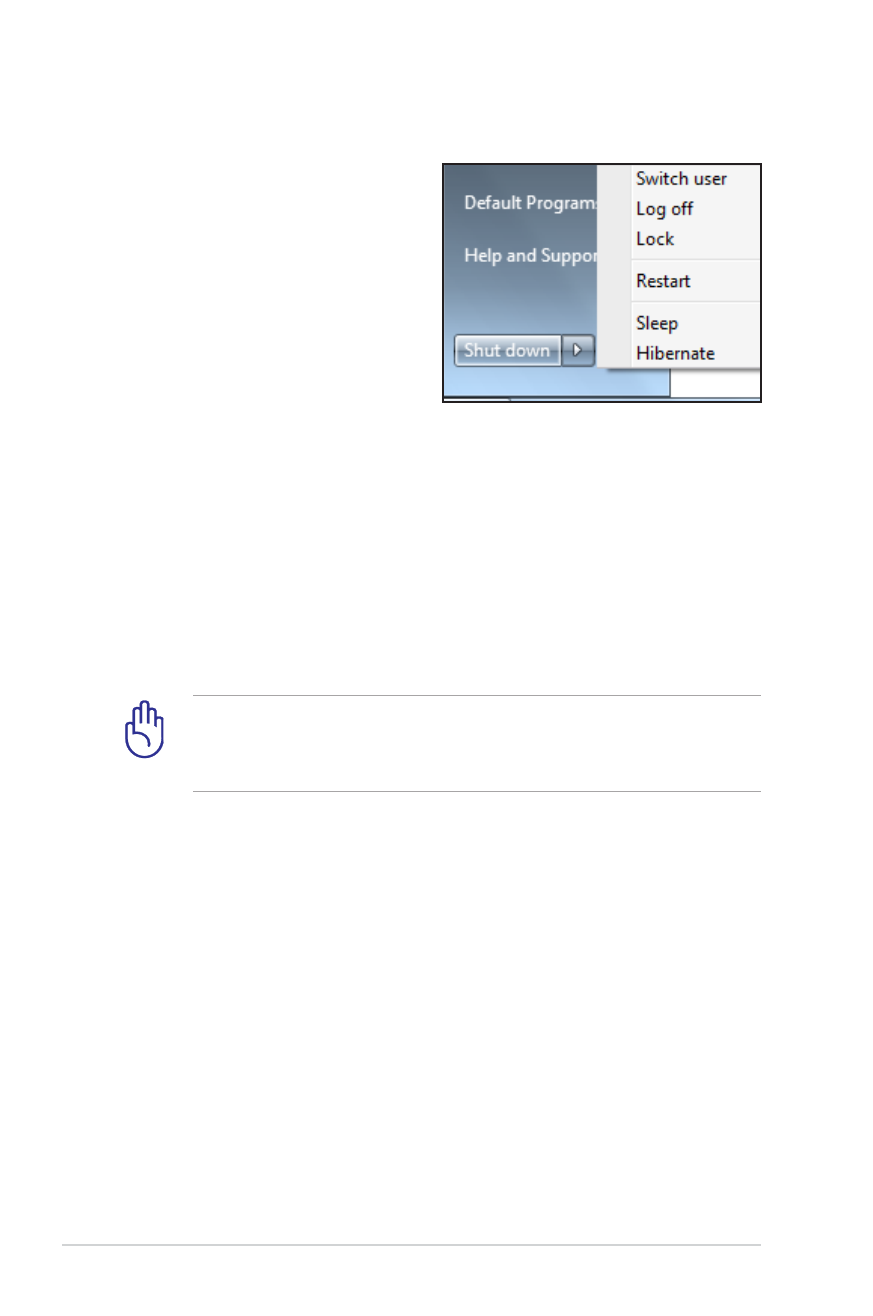
Power Options
Tombol daya mematikan dan
menghidupkan PC Notebook
atau menetapkan PC Notebook
ke mode tidur maupun hibernasi.
Aktivitas tombol daya yang
sebenarnya dapat disesuaikan
di “Power Options” pada Control
Panel Windows.
Untuk pilihan lainnya, seperti
“Switch User, Restart, Sleep, atau Shut Down”, klik tanda panah di
sebelah ikon kunci.
Menghidupkan Ulang atau Menjalankan Boot Ulang
Setelah membuat perubahan pada sistem operasi, Anda mungkin
diminta untuk menghidupkan ulang sistem. Beberapa proses
penginstalan akan menampilkan kotak dialog untuk menghidupkan
ulang. Untuk menghidupkan ulang sistem secara manual, pilih
Restart.
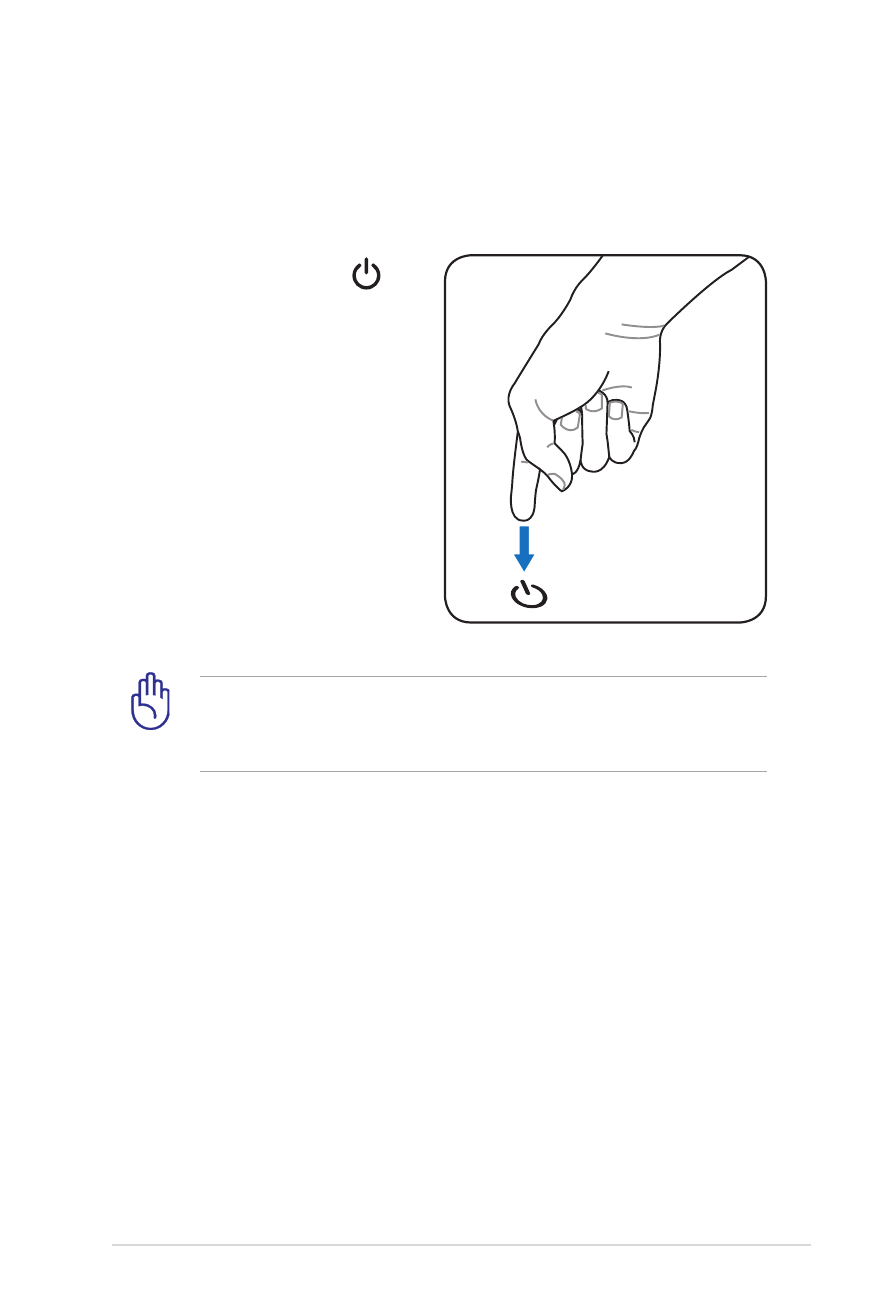
Panduan Pengguna PC Notebook
35
Penonaktifan Darurat
Jika sistem operasi tidak dapat dimatikan atau dihidupkan ulang
dengan benar, berikut adalah cara lain untuk mematikan PC
Notebook Anda:
Tekan terus tombol daya
selama lebih dari 4 detik.
PENTING! JANGAN gunakan penonaktifan darurat
saat penulisan data berlangsung. Melakukannya dapat
menyebabkan kehilangan atau kerusakan data.
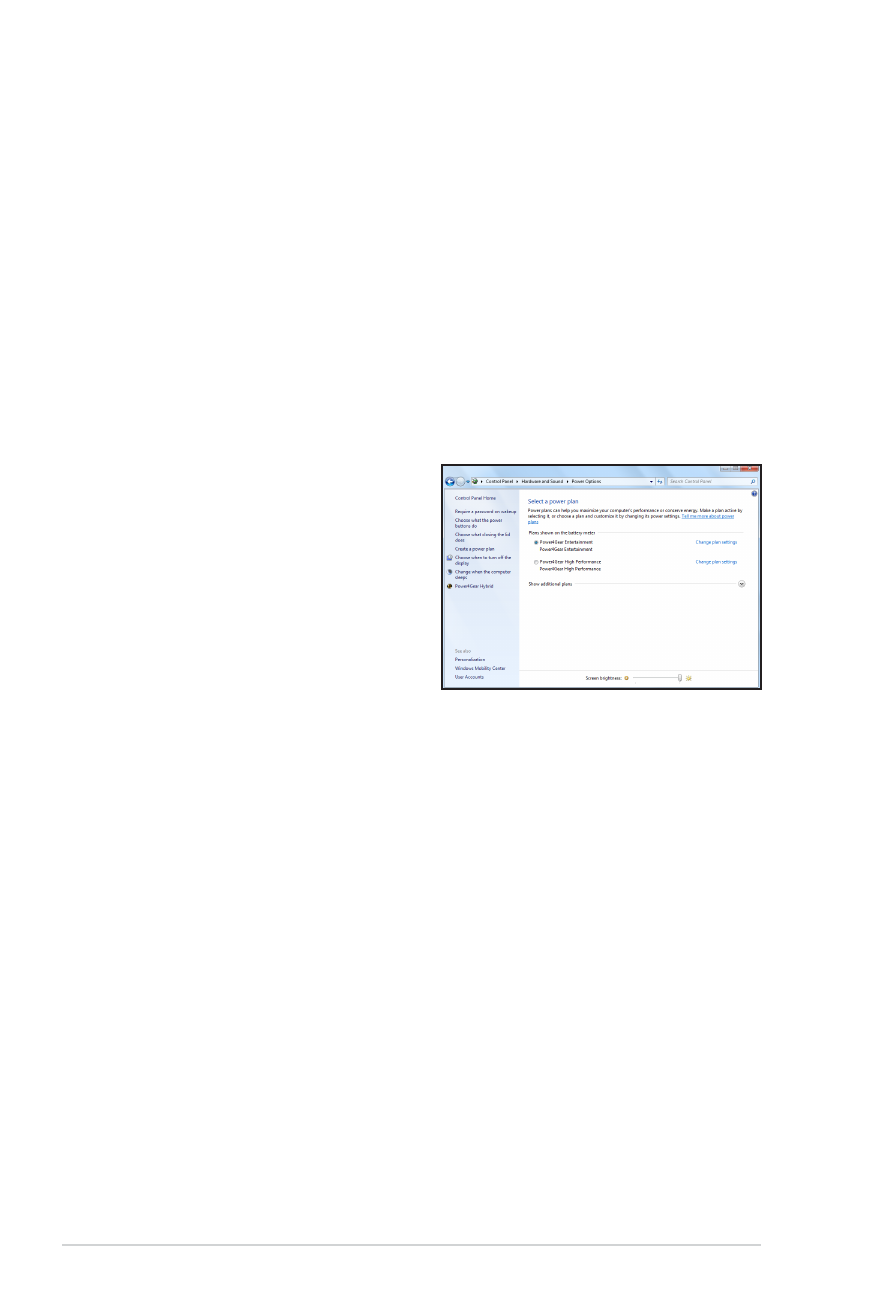
36
Panduan Pengguna PC Notebook
Sleep dan Hibernate
Pengaturan manajemen daya
dapat ditemukan di Windows
> Control Panel > Hardware
and Sound > Power Options.
Di Power Options, Anda dapat
menentukan Sleep/Hibernate
maupun Shut Down untuk
menutup panel layar atau
menekan tombol daya. Sleep dan Hibernate akan menghemat
daya bila PC Notebook tidak digunakan dengan menonaktifkan
komponen tertentu. Saat melanjutkan tugas kembali, status terakhir
Anda (misalnya, dokumen yang telah digulir atau email yang diketik
sebagian) akan ditampilkan sama seperti saat Anda tinggalkan. Shut
Down akan menutup semua aplikasi dan meminta konfirmasi Anda
untuk menyimpan tugas jika terdapat tugas yang belum disimpan.